Haben Sie sich jemals über ein Programm geärgert, das vor Ihrer Arbeit erscheint, ohne dass Sie etwas auswählen? Mit anderen Worten ... ohne Ihre Erlaubnis?
Es wird als Diebstahlfokus bezeichnet und ähnelt dem Fotobomben direkt auf Ihrem Computerbildschirm!
Manchmal ist das Stehlen von Fokus auf böswillige Programmierung durch den Softwareentwickler zurückzuführen, der dies tut. Meistens ist es jedoch nur fehlerhaftes Software- oder Betriebssystemverhalten, das Sie festlegen und versuchen müssen, zu beheben oder zu vermeiden.
In früheren Windows-Versionen, insbesondere in Windows XP, gab es tatsächlich eine Einstellung, die es Programmen erlaubte oder verhinderte, den Fokus zu stehlen. Weitere Informationen zum Stehlen von Fokus in Windows XP finden Sie unter den Schritten zur Fehlerbehebung.
Das Stehlen von Fokus war in älteren Windows-Versionen wie Windows XP sicherlich eher ein Problem, kann aber auch in Windows 10, Windows 8, Windows 7 und Windows Vista auftreten.
So verhindern Sie, dass Programme in Windows den Fokus stehlen
Es ist Windows nicht möglich, alle Programme daran zu hindern, den Fokus zu stehlen und trotzdem ordnungsgemäß zu funktionieren - es ist einfach nicht mit dem Verstand aufgebaut, dies zu verstehen.
Im Idealfall akzeptiert kein anderes Programm als das, in dem Sie arbeiten, Maus- und Tastatureingaben, und das Fenster bleibt über allen anderen Programmen, die Sie derzeit nicht verwenden.
Das Ziel hier ist es, das Programm zu identifizieren, das dies nicht tun sollte, und dann herauszufinden, was dagegen zu tun ist.
Sie wissen vielleicht, welches Programm den Fokus stiehlt, aber wenn nicht, ist dies das erste, was Sie bestimmen müssen. Wenn Sie Probleme haben, es herauszufinden, kann ein kostenloses Tool namens Window Focus Logger helfen.
Wenn Sie wissen, welches Programm für das Stehlen des Fokus verantwortlich ist, führen Sie die folgende Fehlerbehebung durch, damit es endgültig aufhört:
-
Deinstallieren Sie das fehlerhafte Programm. Ehrlich gesagt ist der einfachste Weg, ein Problem mit einem Programm zu lösen, das den Fokus stiehlt, es zu entfernen.
Sie können Programme in Windows mit dem Applet "Programme und Funktionen" aus der Systemsteuerung entfernen, aber auch kostenlose Deinstallationsprogramme funktionieren.
Wenn es sich bei dem Programm zum Stehlen von Fokus um einen Hintergrundprozess handelt, können Sie den Prozess in den Diensten deaktivieren, die sich in allen Windows-Versionen unter Verwaltung befinden. Kostenlose Programme wie CCleaner bieten auch einfache Möglichkeiten zum Deaktivieren von Programmen, die automatisch mit Windows gestartet werden.
-
Installieren Sie das schuldige Softwareprogramm neu. Angenommen, Sie benötigen das Programm, das den Fokus stiehlt, und es ist nicht so böswillig. Eine einfache Neuinstallation kann das Problem beheben.
Wenn eine neuere Version des Programms verfügbar ist, laden Sie diese Version herunter, um sie neu zu installieren. Softwareentwickler veröffentlichen regelmäßig Patches für ihre Programme. Eine davon war möglicherweise, das Programm daran zu hindern, den Fokus zu stehlen.
-
Überprüfen Sie die Programmoptionen auf Einstellungen, die möglicherweise den Fokus stehlen, und deaktivieren Sie sie. Ein Softwarehersteller sieht möglicherweise einen Vollbildwechsel zu seinem Programm als "Warn" -Funktion, die Sie möchten, aber Sie sehen dies als unerwünschte Unterbrechung.
-
Wenden Sie sich an den Softwarehersteller und teilen Sie ihm mit, dass sein Programm den Fokus stiehlt. Geben Sie so viele Informationen wie möglich über die Situation (en), in der dies auftritt, und fragen Sie, ob sie eine Lösung haben.
Bitte lesen Sie unsere Anleitung zum technischen Support, um Hilfe bei der richtigen Kommunikation des Problems zu erhalten.
-
Zu guter Letzt können Sie immer ein Anti-Fokus-Diebstahl-Tool von Drittanbietern ausprobieren, von denen es einige gibt:
- DeskPins ist völlig kostenlos und Sie können jedes Fenster "pinnen" und es über allen anderen Fenstern halten, egal was passiert. Fixierte Fenster sind mit einem roten Stift markiert und können basierend auf dem Fenstertitel automatisch fixiert werden.
- Window On Top ist ein weiteres kostenloses Programm, das ähnlich funktioniert. Ziehen Sie einfach den Mauszeiger von Window On Top und legen Sie ihn in einem Fenster ab, damit er oben bleibt. Oder drücken Sie die Strg + F8 Hotkey.
- Always On Top ist ein weiteres tragbares Programm, das von der aktiviert wird Strg + Leertaste Tastaturkürzel. Drücken Sie diese Tasten, wenn das Fenster scharfgestellt ist, und es bleibt über jedem anderen Fenster, bis diese Tasten erneut gedrückt werden.
-
Windows sollte jetzt aufhören, den Fokus zu stehlen, während Sie sie nicht verwenden.
Weitere Informationen zum Stehlen von Fokus in Windows XP
Wie zu Beginn dieses Artikels erwähnt, erlaubte Windows XP tatsächlich das Stehlen von Fokus, wenn ein bestimmter Wert in der Windows-Registrierung auf eine bestimmte Weise festgelegt wurde.
Nach dem folgenden kurzen Tutorial können Sie diesen Wert manuell in den Wert ändern, der verhindert, dass Programme in Windows XP den Fokus stehlen.
In diesen Schritten werden Änderungen an der Windows-Registrierung vorgenommen. Nehmen Sie nur die unten beschriebenen Änderungen vor. Es wird empfohlen, die in diesen Schritten geänderten Registrierungsschlüssel als zusätzliche Vorsichtsmaßnahme zu sichern.
-
Öffnen Sie den Registrierungseditor.
-
Suchen Sie den HKEY_CURRENT_USER Hive unter Arbeitsplatz und wählen Sie die (+) Unterschreiben Sie als nächstes den Ordnernamen, um den Ordner zu erweitern.
-
Erweitern Sie die Ordner weiter, bis Sie die erreichen HKEY_CURRENT_USER Systemsteuerung Registrierungsschlüssel.
-
Wähle aus Desktop Taste unter Systemsteuerung.
-
Suchen Sie auf der rechten Seite des Registrierungseditors und doppelklicken Sie auf ForegroundLockTimeout DWORD.
-
Setzen Sie im angezeigten Fenster DWORD-Wert bearbeiten das Feld Wertdaten: auf 30d40.
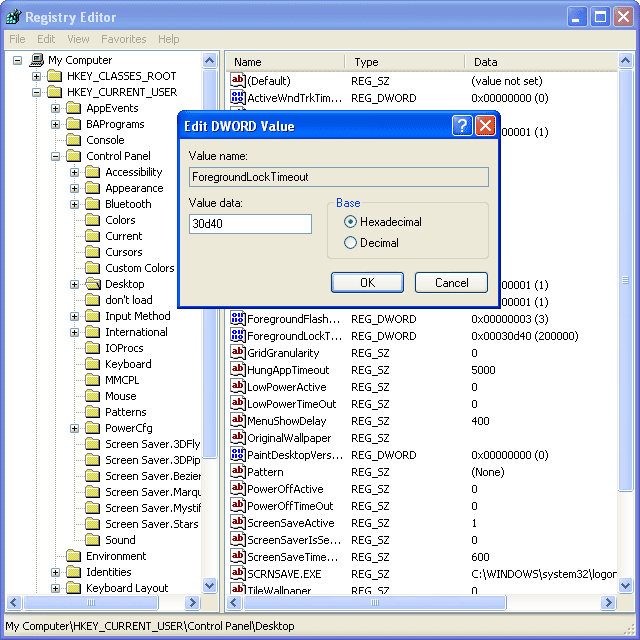
Stellen Sie sicher, dass die Option Basis auf eingestellt ist Hexadezimal bei der Eingabe des DWORD-Wertes.
Dies sind Nullen in diesem Wert, keine 'o'-Buchstaben. Hexadezimal enthält den Buchstaben o nicht und wird daher nicht akzeptiert, sollte aber trotzdem erwähnt werden.
-
Auswählen OK und schließen Sie dann den Registrierungseditor.
-
Starten Sie Ihren Computer neu, damit die von Ihnen vorgenommenen Änderungen wirksam werden.
Ab diesem Zeitpunkt sollten Programme, die Sie unter Windows XP ausführen, den Fokus nicht mehr aus dem Fenster stehlen, in dem Sie gerade arbeiten.
Wenn Sie keine manuellen Änderungen an der Windows-Registrierung vornehmen möchten, kann ein Programm von Microsoft namens Tweak UI dies für Sie tun. Gehen Sie nach der Installation zu Fokus im Bereich Allgemein und aktivieren Sie das Kontrollkästchen zu Verhindern Sie, dass Anwendungen den Fokus stehlen.
Wenn Sie jedoch vorsichtig sind, ist der oben erläuterte registrierungsbasierte Prozess absolut sicher und effektiv. Sie können jederzeit die von Ihnen erstellte Sicherung verwenden, um die Registrierung wiederherzustellen, wenn die Dinge nicht funktionieren.

